

Sie können die [Job bearbeiten] -App zum Bearbeiten eines Auftrags sowie zum Anzeigen der Anwendungs- und Produktionsvorschau und der Auftragseigenschaften verwenden.
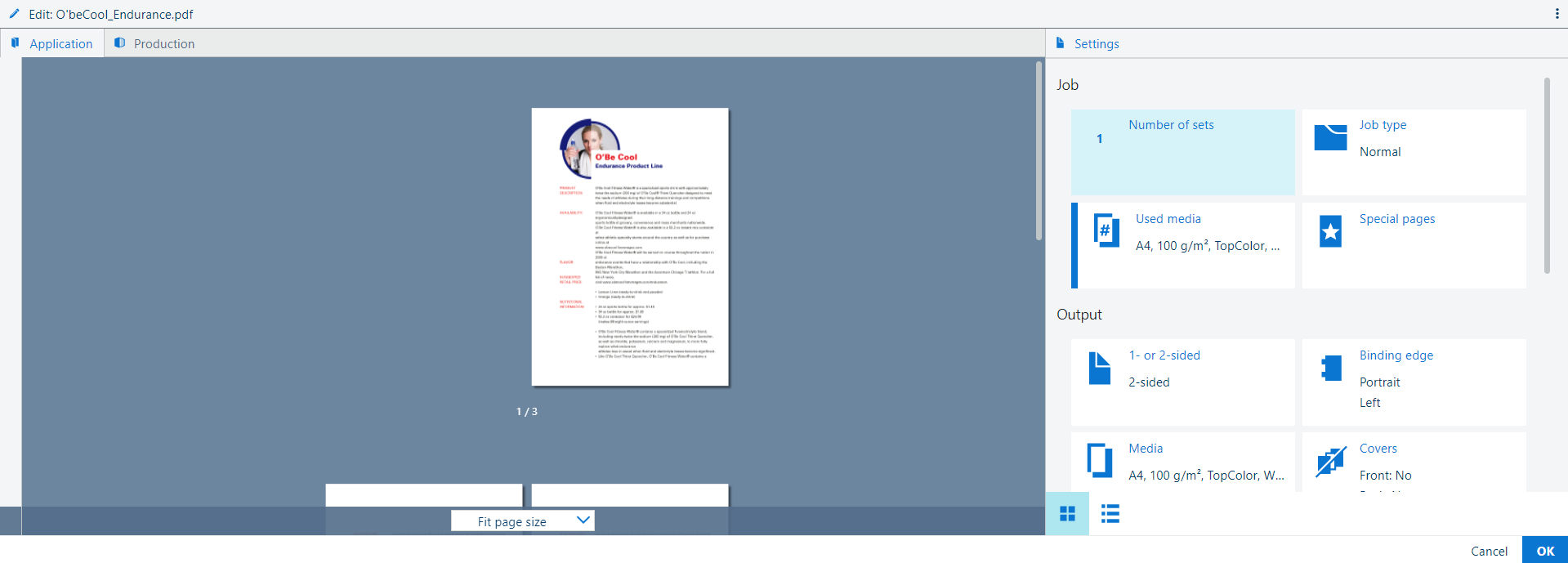 [Job bearbeiten] -App
[Job bearbeiten] -AppDer Arbeitsbereich der [Job bearbeiten] -App ist in zwei Panels unterteilt.
Das Vorschaupanel mit zwei Registerkarten:
[Anwendung] -Registerkarte
[Anwendung] stellt eine Vorschau auf das Endprodukt nach der Endbearbeitung bereit. Diese Ansicht zeigt zwei gegenüberliegende Seiten an.
[Produktion] -Registerkarte
[Produktion] stellt eine Vorschau der Bögen in der Reihenfolge bereit, in der sie gedruckt werden. Die Vorder- und Rückseite der Dokumentbögen werden angezeigt.
Panel [Einstellungen]
In [Einstellungen] können alle verschiedenen Auftragseigenschaften festgelegt werden.
Es gibt zwei Möglichkeiten, die [Job bearbeiten] -App zu öffnen.
Wählen Sie in der [Jobs] -App einen Auftrag aus und klicken Sie auf die Schaltfläche [Bearbeiten]. Sie können auch auf einen Auftrag doppelklicken.
Wählen Sie in der [Zeitplan] -App einen Auftrag aus und klicken Sie auf die Schaltfläche [Bearbeiten]. Sie können auch auf einen Auftrag doppelklicken.
Auf der App-Karte der [Job bearbeiten] -App werden die folgenden Informationen angezeigt:
Auftragsname und Miniaturansicht;
Je nach Auftragstyp gibt es keine Miniaturansicht für VDP-, Kopier- oder Streaming-Aufträge.
Satzanzahl;
Seitenanzahl;
Anzahl der Datensätze (für Aufträge mit variablen Daten);
Name des Druckers;
Symbol, das angibt, in welcher Druckwarteschlange sich der Auftrag befindet.
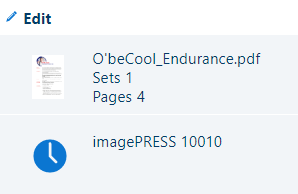 App-Karte der über geplante Aufträge geöffneten [Job bearbeiten] -App
App-Karte der über geplante Aufträge geöffneten [Job bearbeiten] -App